电脑提示应用程序错误无法正常启动0xc0000142的解决办法[多图]
电脑在打开软件时,提示应用程序错误无法正常启动0xc0000142怎么办?最近有用户反映,电脑在打开部分软件就会提示应用程序错误无法正常启动的问题,该如何修复?本文就给大家介绍应用程序错误无法正常启动0xc0000142的解决办法。
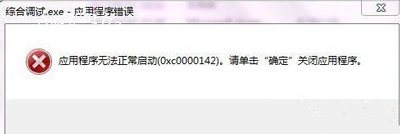
解决方法:
1、打开电脑,然后点击开始菜单→运行→输入msconfig回车,调出系统配置实用程序对话框。

2、然后点击启动项,对话框里加载项中可疑xx.dll前面的勾去掉,点击确定,选择重启电脑一般就可以解决了。

3、如果问题还没有解决,可用注册表修改法:用同样方法,点击开始→运行→输入regedit调出注册表编辑器→ 在下面的位置找到相应键值:
(1)HKEY_CURRENT_USER\Software\Microsoft\Windows\CurrentVersion\Run\
(2)HKEY_LOCAL_MACHINE\Software\Microsoft\Windows\CurrentVersion\Run\
然后在右边窗口找到残留的程序名删除。
(3)打开注册表编辑器→在编辑→查找中→输入出错文件名→把搜到的删除→按F3键→搜索下一个→直到删完所有的为止。
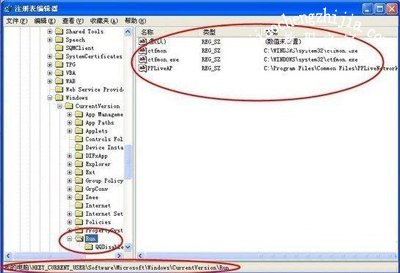
4、如果以上方式无法处理好,那就需要完全注册dll。方法如下:打开“运行”输入→cmd→回车,会出现一个黑色的对话框。然后把下面这行字符复制到黑色cmd框里面去回车等待dll文件全部注册完成就关闭可以了,为防止输入错误可以复制下面这条指令,然后在命令提示符后击鼠标右键→粘贴→回车,耐心等待,直到屏幕滚动停止。
(下面是要运行的代码):
for %1 in (%windir%\system32\*.dll) do regsvr32.exe /s %1
完成后重新启动机器。注意,一定要点击鼠标右键,点击“粘贴”,Ctrl+V是没有用的。
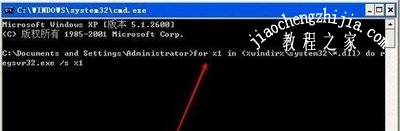
5、如果最后还是解决不了问题,那么就只有最后的办法了。
(1)卸载近期安装的软件
(2)重新安装软件
(3)重新安装系统
其他电脑常见问题:
WinXP系统电脑插入U盘后显示文件夹图标的修复教程
Win7系统电脑提示zlib1.dll文件丢失的恢复教程
Win7系统电脑提示steam client not found怎么办
![笔记本安装win7系统步骤[多图]](https://img.jiaochengzhijia.com/uploadfile/2023/0330/20230330024507811.png@crop@160x90.png)
![如何给电脑重装系统win7[多图]](https://img.jiaochengzhijia.com/uploadfile/2023/0329/20230329223506146.png@crop@160x90.png)

![u盘安装win7系统教程图解[多图]](https://img.jiaochengzhijia.com/uploadfile/2023/0322/20230322061558376.png@crop@160x90.png)
![win7在线重装系统教程[多图]](https://img.jiaochengzhijia.com/uploadfile/2023/0322/20230322010628891.png@crop@160x90.png)
![win11开机未能正确启动怎么办 win11开机未能正确启动解决教程[多图]](https://img.jiaochengzhijia.com/uploadfile/2021/0829/20210829171934900.jpg@crop@240x180.jpg)
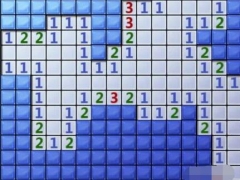

![教你怎么永久激活win11专业版[多图]](https://img.jiaochengzhijia.com/uploadfile/2021/1207/20211207171741422.png@crop@240x180.png)